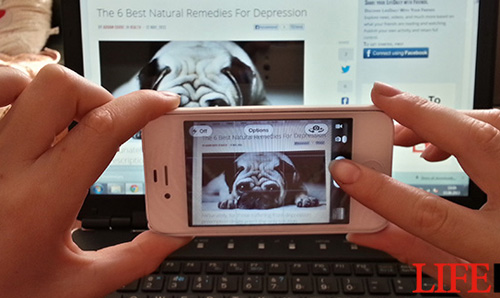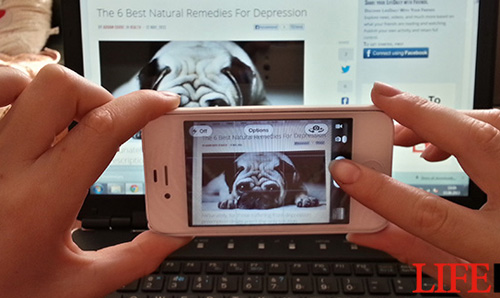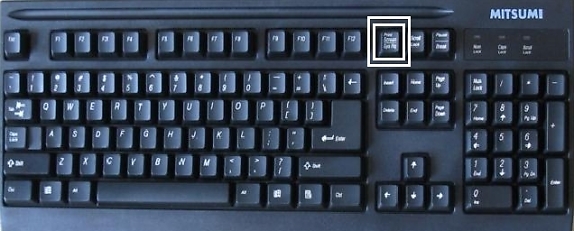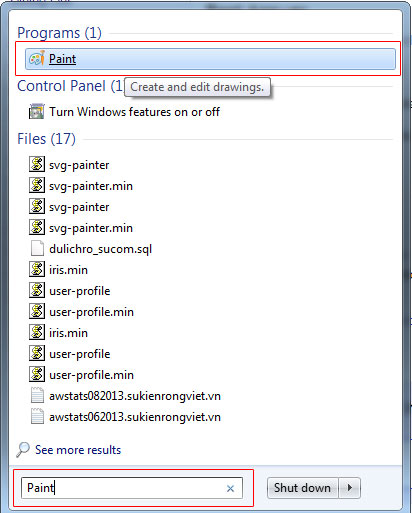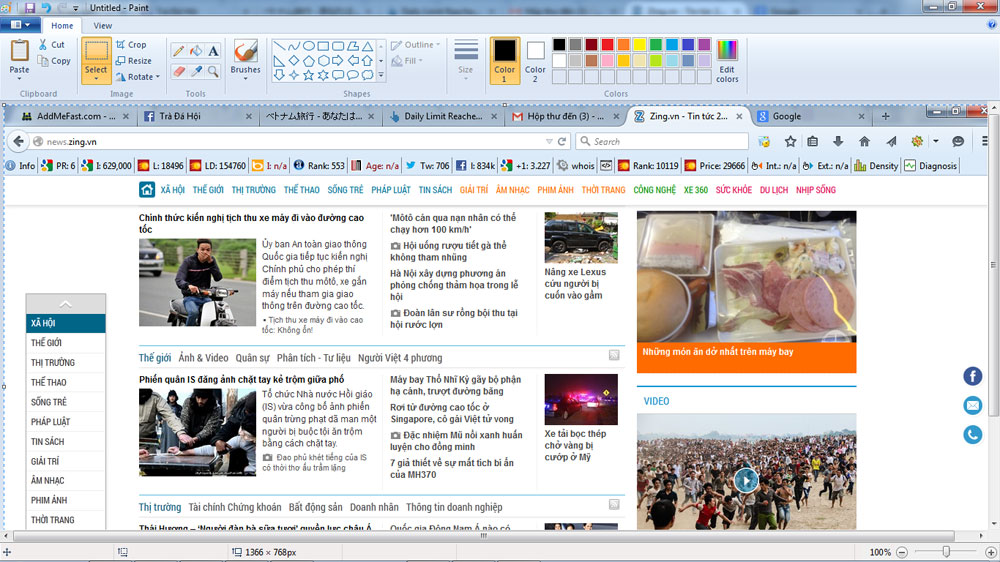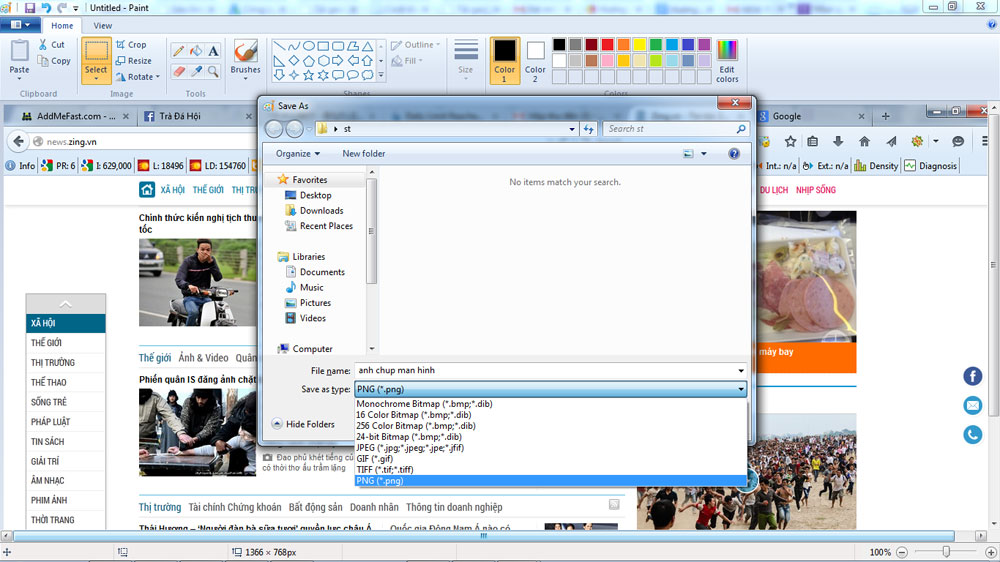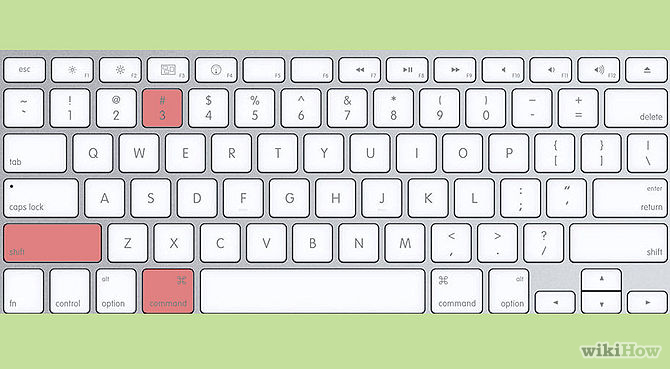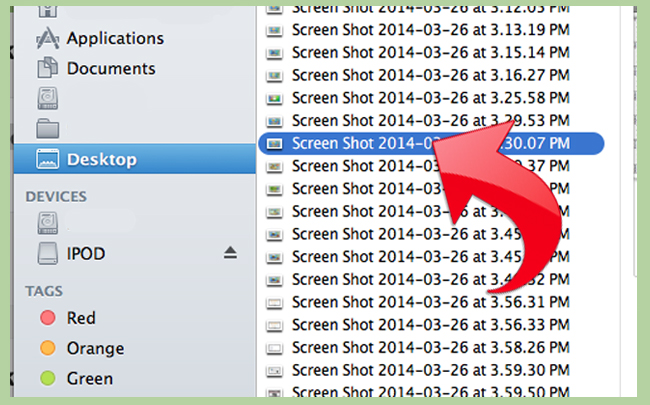Chụp ảnh màn hình là thao tác ghi lại những hoạt động đang diễn ra trên màn hình máy tính.Đơn giản như khi xem một bộ phim,bạn có thể sử dụng thao tác này để ghi lại những cảnh lãng mạn sau đó dùng ảnh này cài đặt màn hình máy tính và cười như tự kỷ cả ngày :v.Hơn nữa nếu như bạn là một bloger thì thao tác chụp màn hình càng trở lên cần thiết.Có rất nhiều phần mềm hỗ trợ cho việc chụp ảnh màn hình tuy nhiên sẽ thật cồng kềnh và phức tạp khi thi thoảng bạn mới chụp ảnh màn hình mà phải cài cả đống phần mềm.Và biết đâu,chiếc máy tính hơi hơi “cùi bắp” của bạn sẽ trở lên “siêu rùa” khi cài đặt những phần mềm đó…cùng vô vàn lý do khác.Để giải quyết vấn đề nan giải này,trong bài viết này mình sẽ hướng dẫn các bạn cách chụp ảnh màn hình máy tính cực dễ dàng mà không cần cài đặt thêm bất kỳ phần mềm nào cả.Tin mình đi,sau khi xem xong bài viết này,bạn có thể chụp ảnh màn hình còn nhanh hơn tốc độ ánh sáng =))))
Chụp ảnh màn hình máy tính hệ điều hành Window
Bước 1:
Sau khi chuẩn bị sẵn sàng tâm lý,chải chuốt gọn gàng,các bạn sắp xếp bố cục màn hình máy tính sao cho đẹp nhất để chuẩn bị chụp ảnh.Sau đó,lạnh lùng nhấn phím Print Screen Sysrq (có thể được viết tắt là PrtScn,Prnt Scrn, Print Scr…tùy theo loại bàn phím).Dù bạn sử dụng máy tính để bàn hay laptop thì bạn cũng có thể dễ dàng tìm thấy nút này ở góc phải phía trên bàn phím.Một lưu ý nhỏ là nếu bạn chỉ muốn chụp ảnh cửa sổ đang được mở (không phải toàn màn hình) thì nhấn kết hợp tổ hợp phím Alt + Print Screen Sysrq.
Sau khi bạn ấn phím này,một hiệu ứng ánh sáng chói lòa kèm theo tiếng nổ lớn sẽ xuất hiện…Mình đùa đấy,thực ra sẽ chẳng có hiệu ứng gì xảy ra :v.Thao tác này bạn đã chụp được màn hình máy tính và tự động lưu vào bộ nhớ đêm của máy tính.Sau đó,các bạn tiếp tục chuyển đến bước 2.
Bước 2:
Sau đó,các bạn mở phần mềm Paint có sẵn trong hệ điều hành Window.Đây là một phần mềm chỉnh sửa ảnh đơn giản nhưng cũng không kém phần thú vị.Để mở phần mềm này các bạn có thể mở theo thư mục : C:\windows\system32\mspaint.exe hoặc vào Start tìm kiếm với từ khóa Paint :
Bước 3:
Tại giao diện của phần mềm Paint,các bạn nhấn tổ hợp phím Ctrl + V.Thao tác này là thao tác dán ảnh vào phần mềm Paint.Như ở ví dụ dưới mình đã chụp ảnh màn hình trình duyệt khi đang mở website zing.vn.
Bước 4:
Bước cuối cùng là lưu ảnh chụp ra máy.Các bạn Save hoặc tổ hợp phím Ctrl + S.Sau đó điền tên ảnh và chọn định dạnh ảnh (hoặc cứ để mặc định là PNG cũng chẳng sao).
Vậy là bạn đã hoàn thành xong thao tác chụp màn hình máy tính sử dụng hệ điều hành Window.
Chụp màn hình máy tình hệ điều hành Mac Os
Bước 1 : Nhấn giữ tổ hợp phím Command + Shift + 3,các bạn có thể xem ở ảnh dưới :
Bước 2 : Bây giờ các bạn chỉ cần tìm bức ảnh các bạn vừa chụp tại thư mục Desktop với tên gọi theo dạng : “Screenshot [date/time].”
Do không biết nhiều về hệ điều hành Mac Os nhiều nên mình chỉ hướng dẫn được thế này thôi.Rất mong nhân được sự đóng góp của các bạn !